 Die Textausgabe von Befehlen im PowerShell-Interpreter-Fenster ist nur eine Möglichkeit, Informationen in einer für Menschen lesbaren Form anzuzeigen. Tatsächlich konzentriert sich die Umgebung auf die Arbeit mit Objekten: Cmdlets und Funktionen empfangen sie an der Eingabe und geben sie an der Ausgabe zurück , und die im interaktiven Modus und in Skripten verfügbaren Variablentypen basieren auf .NET-Klassen. Im vierten Artikel des Zyklus werden wir die Arbeit mit Objekten genauer untersuchen.
Die Textausgabe von Befehlen im PowerShell-Interpreter-Fenster ist nur eine Möglichkeit, Informationen in einer für Menschen lesbaren Form anzuzeigen. Tatsächlich konzentriert sich die Umgebung auf die Arbeit mit Objekten: Cmdlets und Funktionen empfangen sie an der Eingabe und geben sie an der Ausgabe zurück , und die im interaktiven Modus und in Skripten verfügbaren Variablentypen basieren auf .NET-Klassen. Im vierten Artikel des Zyklus werden wir die Arbeit mit Objekten genauer untersuchen.Inhaltsverzeichnis:
PowerShellForEach-Object, Group-Object Measure-Object.NET COM (New-Object)PSCustomObjectPowerShell
Denken Sie daran, dass ein Objekt eine Sammlung von Datenfeldern (Eigenschaften, Ereignisse usw.) und deren Verarbeitungsmethoden (Methoden) ist. Die Struktur wird durch den Typ bestimmt, der normalerweise auf den in der einheitlichen .NET Core-Plattform verwendeten Klassen basiert. Es ist auch möglich, mit COM-, CIM- (WMI) und ADSI-Objekten zu arbeiten. Eigenschaften und Methoden sind erforderlich, um verschiedene Aktionen für die Daten auszuführen. Zusätzlich zu PowerShell können Objekte als Argumente an Funktionen und Cmdlets übergeben, Variablen Werte zugewiesen werden und es gibt auch einen Mechanismus zum Erstellen von Befehlen (Pipeline oder Pipeline). Jeder Befehl in der Pipeline übergibt seine Ausgabe der Reihe nach an den nächsten - Objekt für Objekt. Für die Verarbeitung können Sie kompilierte Cmdlets verwenden oder eigene erweiterte Funktionen erstellenverschiedene Manipulationen mit Objekten in der Pipeline durchführen: Filtern, Sortieren, Gruppieren und sogar Ändern ihrer Struktur. Die Datenübertragung in dieser Form hat einen gravierenden Vorteil: Das empfangende Team muss den Bytestrom (Text) nicht analysieren, alle erforderlichen Informationen können einfach unter Bezugnahme auf die entsprechenden Eigenschaften und Methoden extrahiert werden.Objektstruktur anzeigen
Führen Sie beispielsweise das Cmdlet Get-Process aus, mit dem Sie Informationen zu den im System ausgeführten Prozessen abrufen können: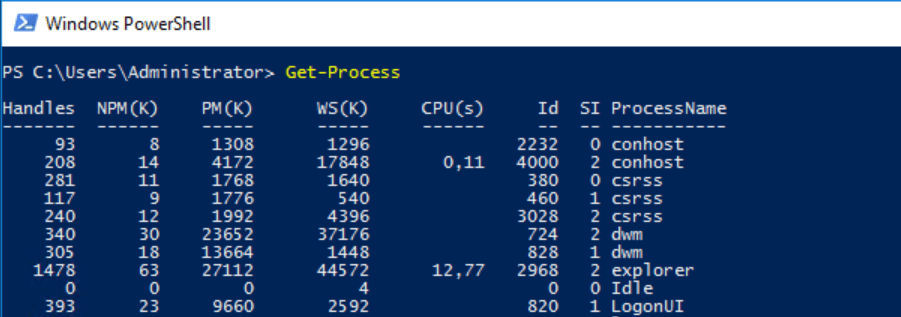 Es werden einige formatierte Textdaten angezeigt, die keine Vorstellung von den Eigenschaften der zurückgegebenen Objekte und ihren Methoden vermitteln. Um die Ausgabe zu optimieren, müssen Sie lernen, wie Sie die Struktur von Objekten untersuchen. Das Cmdlet Get-Member hilft uns dabei:
Es werden einige formatierte Textdaten angezeigt, die keine Vorstellung von den Eigenschaften der zurückgegebenen Objekte und ihren Methoden vermitteln. Um die Ausgabe zu optimieren, müssen Sie lernen, wie Sie die Struktur von Objekten untersuchen. Das Cmdlet Get-Member hilft uns dabei:Get-Process | Get-Member
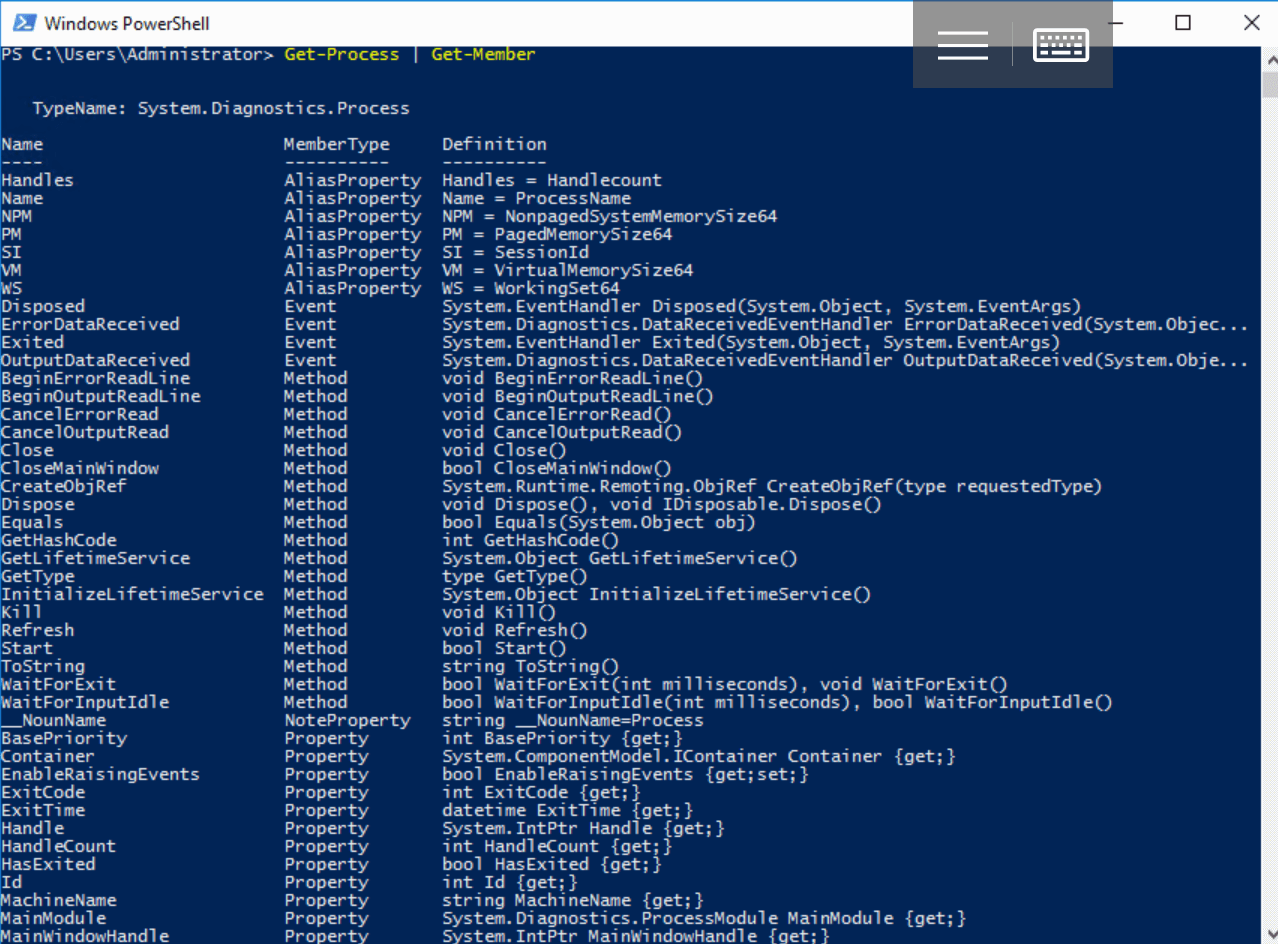 Hier sehen wir bereits den Typ und die Struktur, und mit Hilfe zusätzlicher Parameter können wir beispielsweise nur die Eigenschaften des Objekts anzeigen, das die Eingabe eingegeben hat:
Hier sehen wir bereits den Typ und die Struktur, und mit Hilfe zusätzlicher Parameter können wir beispielsweise nur die Eigenschaften des Objekts anzeigen, das die Eingabe eingegeben hat:Get-Process | Get-Member -MemberType Property
Dieses Wissen wird benötigt, um administrative Aufgaben interaktiv zu lösen oder um eigene Skripte zu schreiben: Zum Beispiel, um Informationen über blockierte Prozesse von der Responding-Eigenschaft zu erhalten.Objektfilterung
Mit PowerShell können Sie Objekte weiterleiten, die eine bestimmte Bedingung erfüllen:Where-Object { }
Das Ergebnis der Ausführung des Skriptblocks in Operator-Klammern sollte ein logischer Wert sein. Wenn es wahr ist ($ true), wird das Objekt, das in das Cmdlet Where-Object eingegeben wurde, an die Pipeline übergeben, andernfalls (der Wert $ false) wird es gelöscht. Zum Beispiel listen wir die gestoppten Windows Server-Dienste auf, d.h. diejenigen mit der Status-Eigenschaft auf Gestoppt:Get-Service | Where-Object {$_.Status -eq "Stopped"}
 Hier sehen wir wieder die Textdarstellung, aber wenn Sie den Typ und die interne Struktur der Objekte verstehen möchten, die die Pipeline durchlaufen, ist es einfach:
Hier sehen wir wieder die Textdarstellung, aber wenn Sie den Typ und die interne Struktur der Objekte verstehen möchten, die die Pipeline durchlaufen, ist es einfach:Get-Service | Where-Object {$_.Status -eq "Stopped"} | Get-Member
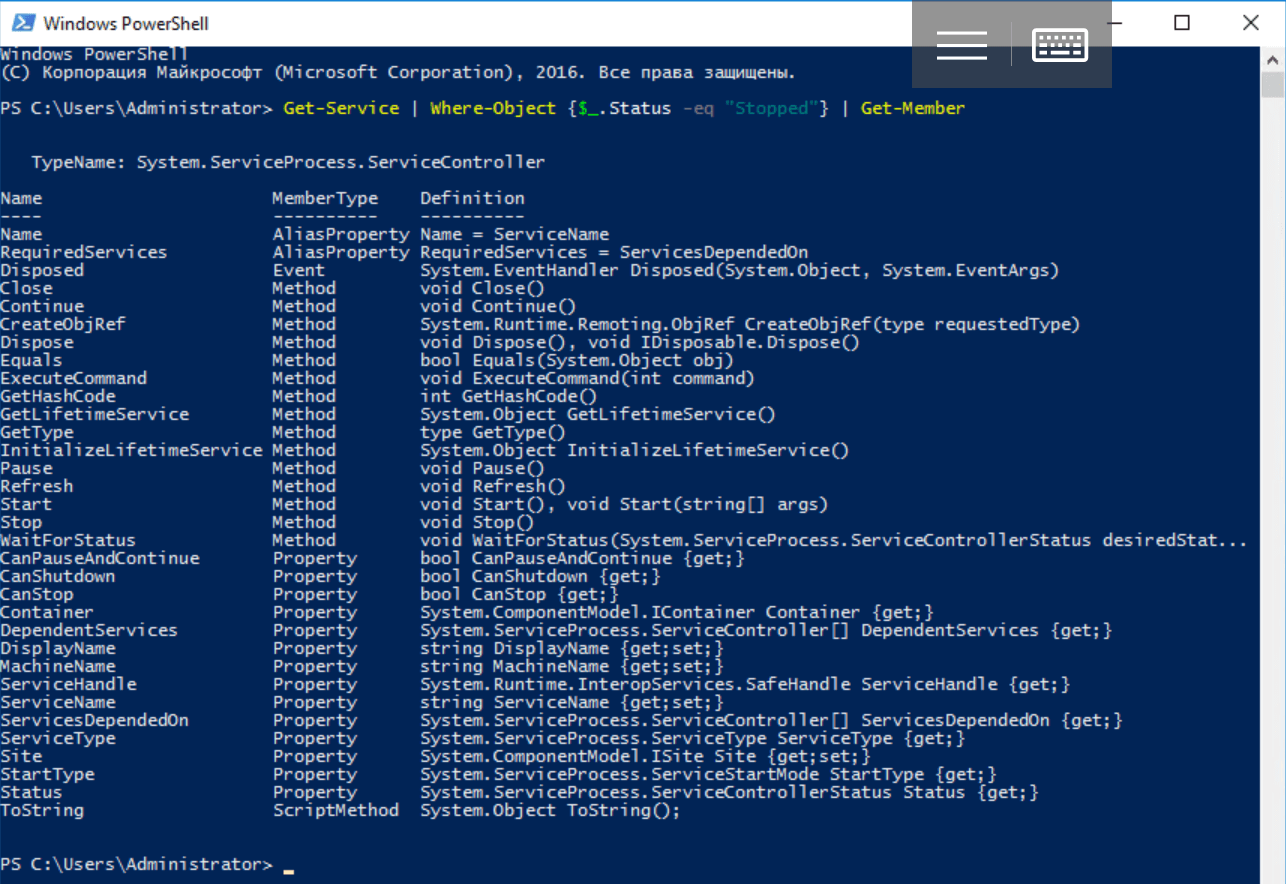
Objekte sortieren
Beim Pipelining von Objekten ist es häufig erforderlich, diese zu sortieren. Eigenschaftsnamen (Sortierschlüssel) werden an das Cmdlet Sort-Object übergeben und geben Objekte zurück, die nach ihren Werten geordnet sind. Die Ausgabe laufender Prozesse kann einfach nach der aufgewendeten Prozessorzeit (CPU-Eigenschaft) sortiert werden:Get-Process | Sort-Object –Property cpu
Der Parameter -Property kann beim Aufrufen des Cmdlets Sort-Object weggelassen werden - er wird standardmäßig verwendet. Verwenden Sie für die umgekehrte Sortierung den Parameter -Descending:Get-Process | Sort-Object cpu -Descending
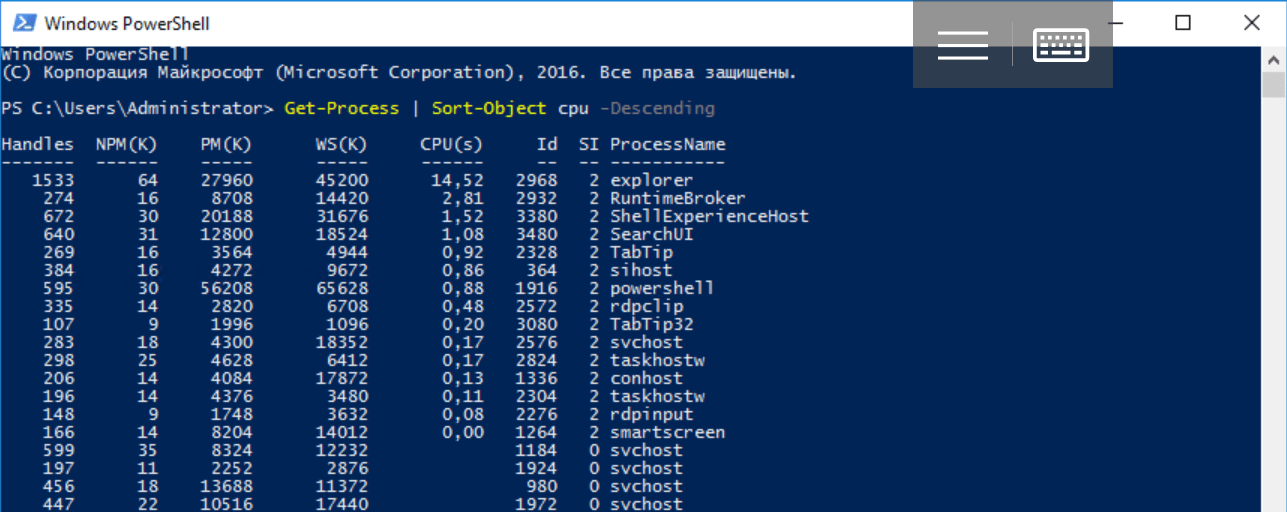
Auswahl von Objekten und deren Teilen
Mit dem Cmdlet Select-Object können Sie eine bestimmte Anzahl von Objekten am Anfang oder am Ende einer Pipeline mithilfe der Parameter -First oder -Last auswählen. Damit können Sie einzelne Objekte oder bestimmte Eigenschaften auswählen sowie neue Objekte auf deren Basis erstellen. Wir werden die Arbeit des Cmdlets anhand einfacher Beispiele analysieren.Der folgende Befehl zeigt Informationen zu 10 Prozessen an, die die maximale RAM-Größe (WS-Eigenschaft) verbrauchen:Get-Process | Sort-Object WS -Descending | Select-Object -First 10
 Sie können nur bestimmte Eigenschaften von Objekten auswählen, die die Pipeline durchlaufen, und auf ihrer Grundlage neue erstellen:
Sie können nur bestimmte Eigenschaften von Objekten auswählen, die die Pipeline durchlaufen, und auf ihrer Grundlage neue erstellen:Get-Process | Select-Object ProcessName, Id -First 1
Als Ergebnis der Pipeline erhalten wir ein neues Objekt, dessen Struktur sich von der vom Cmdlet Get-Process zurückgegebenen Struktur unterscheidet. Wir werden dies mit Get-Member überprüfen:Get-Process | Select-Object ProcessName, Id -First 1 | Get-Member
 Beachten Sie, dass Select-Object ein einzelnes Objekt (-First 1) zurückgibt, dessen nur zwei Felder von uns angegeben wurden: Ihre Werte wurden vom ersten Objekt kopiert, das mit dem Cmdlet Get-Process an die Pipeline übergeben wurde. Mit Select-Object können Sie unter anderem Objekte in PowerShell-Skripten erstellen:
Beachten Sie, dass Select-Object ein einzelnes Objekt (-First 1) zurückgibt, dessen nur zwei Felder von uns angegeben wurden: Ihre Werte wurden vom ersten Objekt kopiert, das mit dem Cmdlet Get-Process an die Pipeline übergeben wurde. Mit Select-Object können Sie unter anderem Objekte in PowerShell-Skripten erstellen:$obj = Get-Process | Select-Object ProcessName, Id -First 1
$obj.GetType()
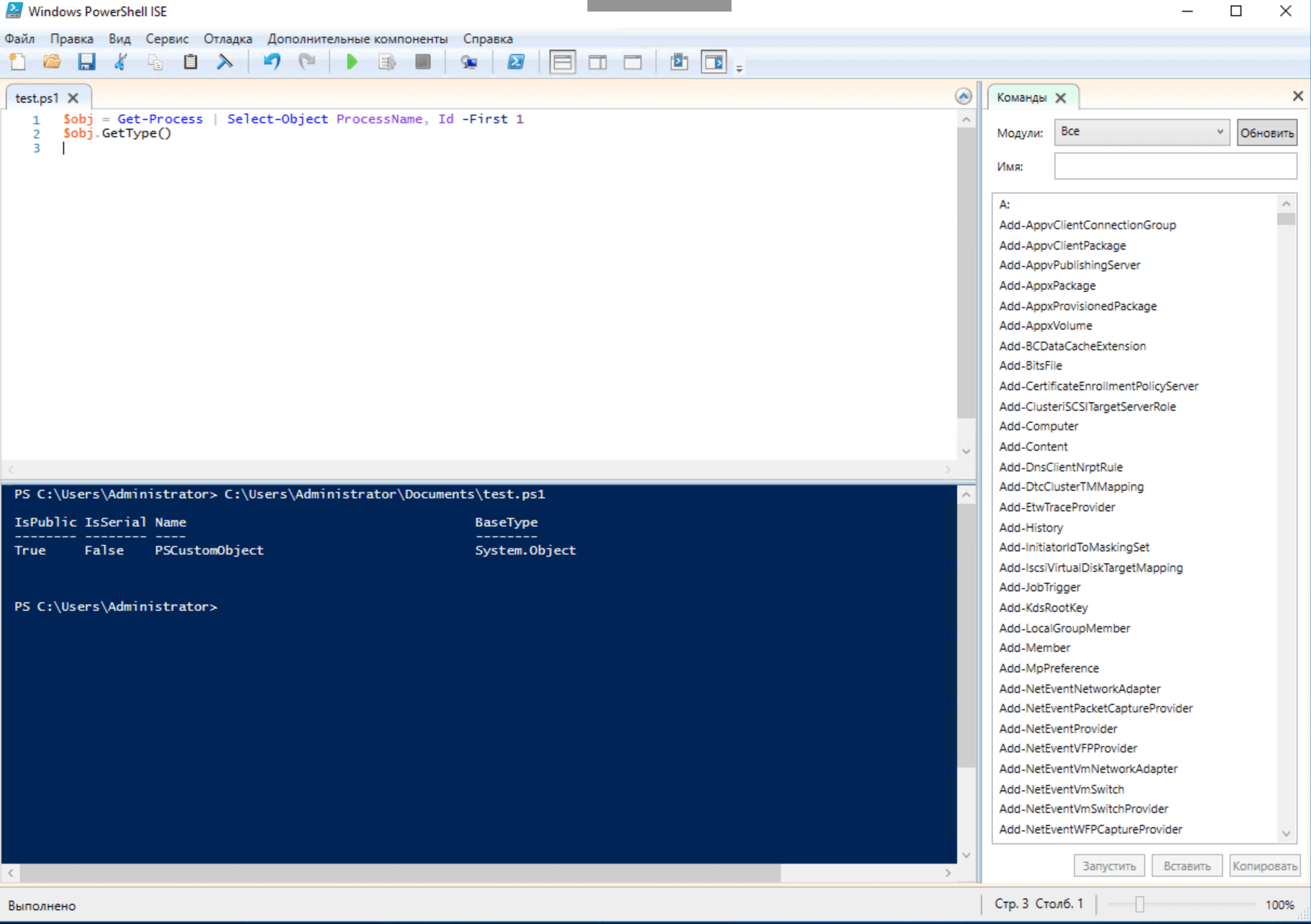 Mit Select-Object können Sie Objekten berechnete Eigenschaften hinzufügen, die als Hash-Tabelle dargestellt werden müssen . In diesem Fall entspricht der Wert des ersten Schlüssels dem Namen der Eigenschaft, und der Wert des zweiten Schlüssels entspricht dem Wert der Eigenschaft für das aktuelle Element der Pipeline:
Mit Select-Object können Sie Objekten berechnete Eigenschaften hinzufügen, die als Hash-Tabelle dargestellt werden müssen . In diesem Fall entspricht der Wert des ersten Schlüssels dem Namen der Eigenschaft, und der Wert des zweiten Schlüssels entspricht dem Wert der Eigenschaft für das aktuelle Element der Pipeline:Get-Process | Select-Object -Property ProcessName, @{Name="StartTime"; Expression = {$_.StartTime.Minute}}
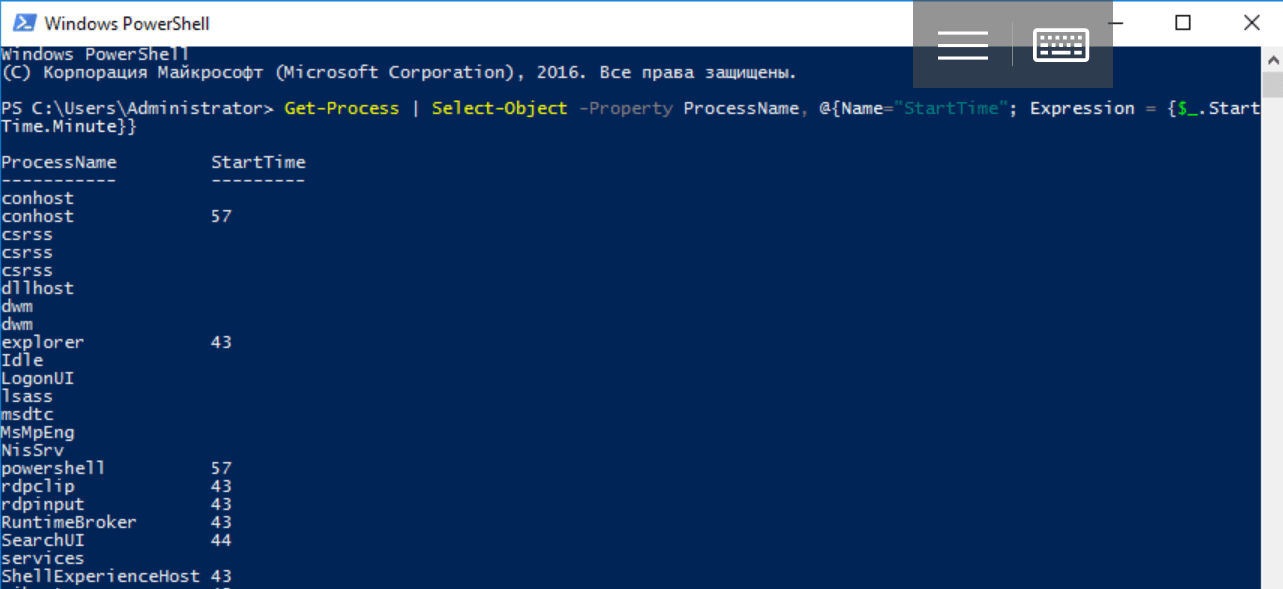 Schauen wir uns die Struktur der Objekte an, die die Pipeline durchlaufen:
Schauen wir uns die Struktur der Objekte an, die die Pipeline durchlaufen:Get-Process | Select-Object -Property ProcessName, @{Name="StartTime"; Expression = {$_.StartTime.Minute}} | Get-Member
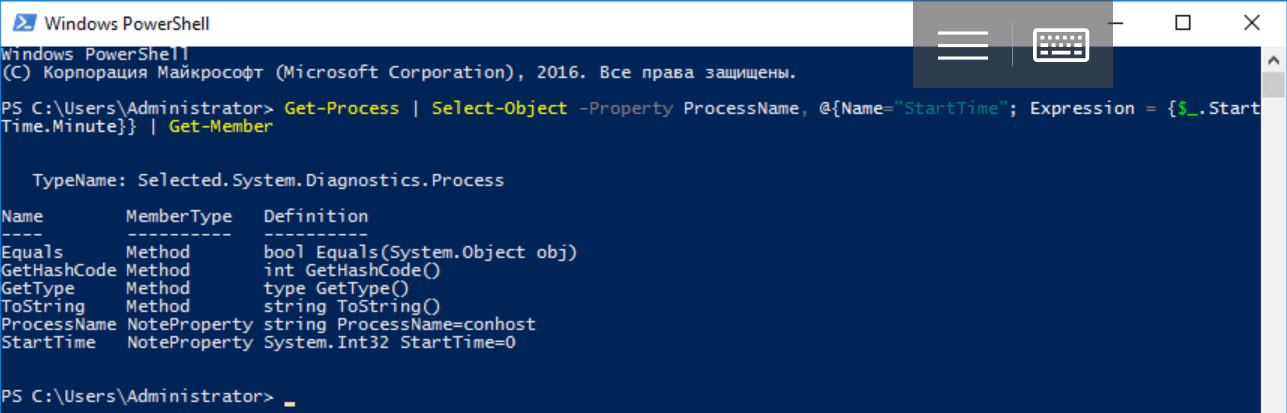
Für jedes Objekt, Gruppenobjekt und Messobjekt
Es gibt andere Cmdlets zum Arbeiten mit Objekten. Zum Beispiel werden wir über die drei nützlichsten sprechen: MitForEach-Object können Sie PowerShell-Code für jedes Objekt in der Pipeline ausführen:ForEach-Object { }
Group-Object - Gruppen - Objekte von Eigenschaftswert:Group-Object PropertyName
Wenn Sie es mit dem Parameter -NoElement ausführen, können Sie die Anzahl der Elemente in Gruppen ermitteln.Measure-Object aggregiert verschiedene Zusammenfassungsparameter anhand der Werte der Felder von Objekten in der Pipeline (berechnet die Summe und ermittelt auch den minimalen, maximalen oder durchschnittlichen Wert):Measure-Object -Property PropertyName -Minimum -Maximum -Average -Sum
In der Regel werden die betrachteten Cmdlets interaktiv verwendet, und Skripte erstellen häufig Funktionen mit den Blöcken Begin, Process und End.Erstellen von .NET- und COM-Objekten (neues Objekt)
Es gibt viele Softwarekomponenten mit .NET Core- und COM-Schnittstellen, die für Systemadministratoren nützlich sind. Mit der System.Diagnostics.EventLog-Klasse können Sie Systemprotokolle direkt in Windows PowerShell verwalten. Schauen wir uns ein Beispiel zum Erstellen einer Instanz dieser Klasse mit dem Cmdlet New-Object mit dem Parameter -TypeName an:New-Object -TypeName System.Diagnostics.EventLog
 Da wir kein bestimmtes Ereignisprotokoll angegeben haben, enthält die resultierende Instanz der Klasse keine Daten. Um dies zu ändern, müssen Sie während der Erstellung die spezielle Konstruktormethode mit dem Parameter -ArgumentList aufrufen. Wenn wir auf das Anwendungsprotokoll zugreifen möchten, übergeben Sie die Zeichenfolge "Anwendung" als Argument an den Konstruktor:
Da wir kein bestimmtes Ereignisprotokoll angegeben haben, enthält die resultierende Instanz der Klasse keine Daten. Um dies zu ändern, müssen Sie während der Erstellung die spezielle Konstruktormethode mit dem Parameter -ArgumentList aufrufen. Wenn wir auf das Anwendungsprotokoll zugreifen möchten, übergeben Sie die Zeichenfolge "Anwendung" als Argument an den Konstruktor:$AppLog = New-Object -TypeName System.Diagnostics.EventLog -ArgumentList Application
$AppLog
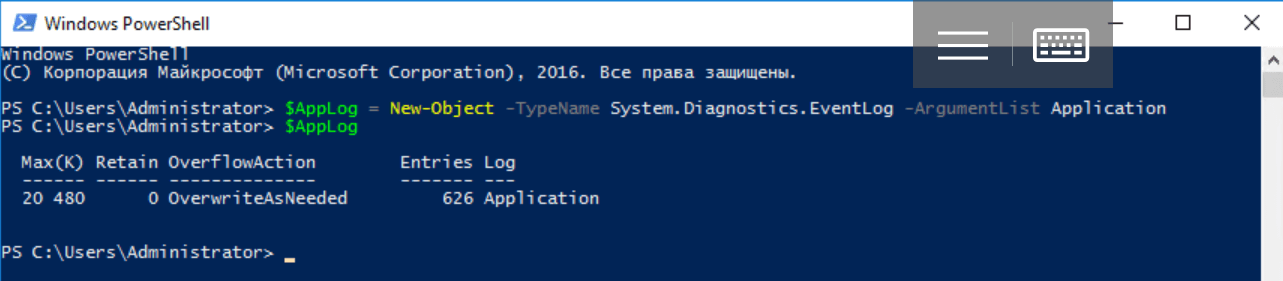 Bitte beachten Sie: Wir haben die Ausgabe des Befehls in der Variablen $ AppLog gespeichert. Obwohl Pipelines häufig im interaktiven Modus verwendet werden, erfordert die Skripterstellung häufig die Pflege einer Objektreferenz. Darüber hinaus sind die wichtigsten .NET Core-Klassen im System-Namespace enthalten: PowerShell sucht standardmäßig nach den darin angegebenen Typen, sodass das Schreiben von Diagnostics.EventLog anstelle von System.Diagnostics.EventLog völlig korrekt ist.Um mit dem Journal zu arbeiten, können Sie auf die entsprechenden Methoden verweisen:
Bitte beachten Sie: Wir haben die Ausgabe des Befehls in der Variablen $ AppLog gespeichert. Obwohl Pipelines häufig im interaktiven Modus verwendet werden, erfordert die Skripterstellung häufig die Pflege einer Objektreferenz. Darüber hinaus sind die wichtigsten .NET Core-Klassen im System-Namespace enthalten: PowerShell sucht standardmäßig nach den darin angegebenen Typen, sodass das Schreiben von Diagnostics.EventLog anstelle von System.Diagnostics.EventLog völlig korrekt ist.Um mit dem Journal zu arbeiten, können Sie auf die entsprechenden Methoden verweisen:$AppLog | Get-Member -MemberType Method
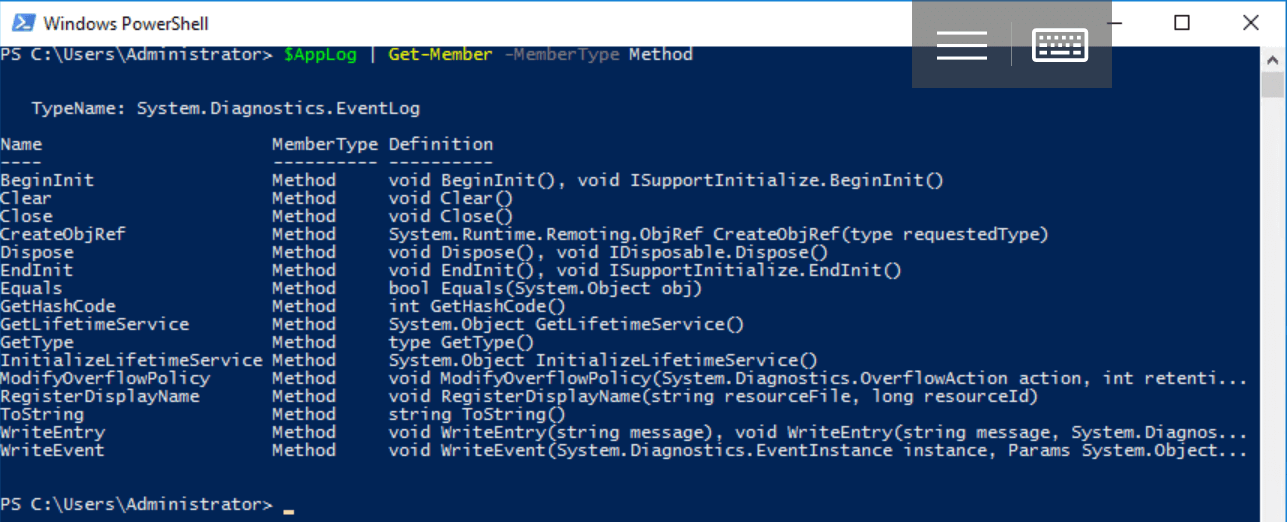 Angenommen, es wird mit der Clear () -Methode mit Zugriffsrechten gelöscht:
Angenommen, es wird mit der Clear () -Methode mit Zugriffsrechten gelöscht:$AppLog.Clear()
Das Cmdlet New-Object wird auch zum Arbeiten mit COM-Komponenten verwendet. Es gibt ziemlich viele davon - von den mit dem Windows-Skriptserver gelieferten Bibliotheken bis zu ActiveX-Anwendungen wie beispielsweise Internet Explorer. Um ein COM-Objekt zu erstellen, müssen Sie den Parameter -ComObject mit der Programmkennung ProgId der gewünschten Klasse angeben:New-Object -ComObject WScript.Shell
New-Object -ComObject WScript.Network
New-Object -ComObject Scripting.Dictionary
New-Object -ComObject Scripting.FileSystemObject
Um eigene Objekte mit einer beliebigen Struktur zu erstellen, wirkt die Verwendung von New-Object zu archaisch und umständlich. Dieses Cmdlet wird für die Arbeit mit Softwarekomponenten außerhalb von PowerShell verwendet. In den folgenden Artikeln wird dieses Problem ausführlicher behandelt. Neben .NET- und COM-Objekten lernen wir auch CIM- (WMI) und ADSI-Objekte kennen.Statische Methoden aufrufen
Es ist nicht möglich, Instanzen einiger .NET Core-Klassen zu erstellen. Dazu gehören System.Environment und System.Math. Sie sind statisch und enthalten nur statische Eigenschaften und Methoden. Im Wesentlichen handelt es sich hierbei um Referenzbibliotheken, die verwendet werden, ohne Objekte zu erstellen. Sie können durch ein Literal auf eine statische Klasse verweisen, wobei der Typname in eckige Klammern eingeschlossen wird. Wenn Sie sich die Struktur des Objekts mit Get-Member ansehen, sehen Sie außerdem den Typ System.RuntimeType anstelle von System.Environment:[System.Environment] | Get-Member
 Um nur statische Elemente anzuzeigen, müssen Sie Get-Member mit dem Parameter -Static aufrufen (achten Sie auf den Objekttyp):
Um nur statische Elemente anzuzeigen, müssen Sie Get-Member mit dem Parameter -Static aufrufen (achten Sie auf den Objekttyp):[System.Environment] | Get-Member -Static
 Für den Zugriff auf statische Eigenschaften und Methoden werden zwei aufeinanderfolgende Doppelpunkte anstelle eines Punkts nach einem Literal verwendet:
Für den Zugriff auf statische Eigenschaften und Methoden werden zwei aufeinanderfolgende Doppelpunkte anstelle eines Punkts nach einem Literal verwendet:[System.Environment]::OSVersion
Oder$test=[System.Math]::Sqrt(25)
$test
$test.GetType()

Geben Sie PSCustomObject ein
Unter den vielen in PowerShell verfügbaren Datentypen ist PSCustomObject zu erwähnen, mit dem Objekte mit einer beliebigen Struktur gespeichert werden können. Das Erstellen eines solchen Objekts mit dem Cmdlet "New-Object" wird als klassische, aber umständliche und veraltete Methode angesehen:$object = New-Object –TypeName PSCustomObject -Property @{Name = 'Ivan Danko';
City = 'Moscow';
Country = 'Russia'}
Schauen wir uns die Struktur des Objekts an:$object | Get-Member
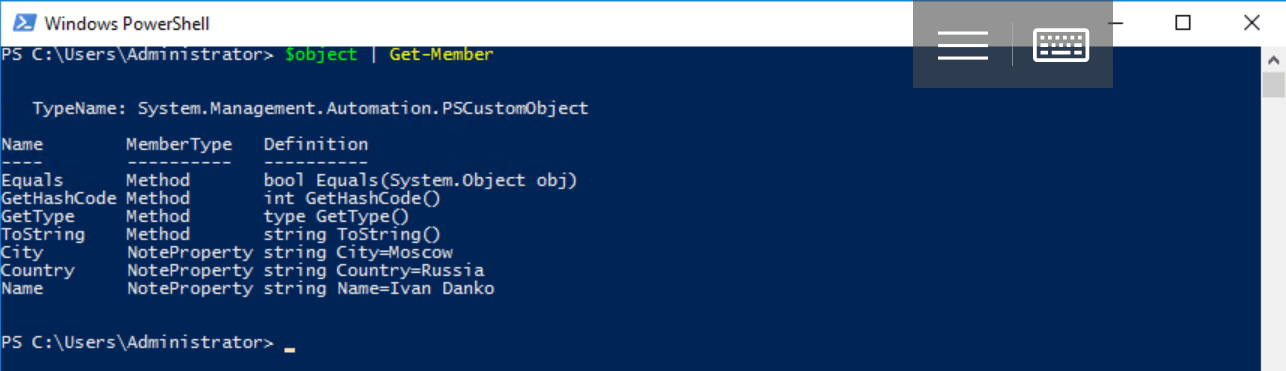 Ab PowerShell 3.0 steht eine andere Syntax zur Verfügung:
Ab PowerShell 3.0 steht eine andere Syntax zur Verfügung:$object = [PSCustomObject]@{Name = 'Ivan Danko';
City = 'Moscow';
Country = 'Russia'
}
Sie können auf eine der folgenden Arten auf die Daten zugreifen:$object.Name
$object.'Name'
$value = 'Name'
$object.$value
Hier ist ein Beispiel für die Konvertierung einer vorhandenen Hash-Tabelle in ein Objekt:$hash = @{'Name'='Ivan Danko'; 'City'='Moscow'; 'Country'='Russia'}
$hash.GetType()
$object = [pscustomobject]$hash
$object.GetType()
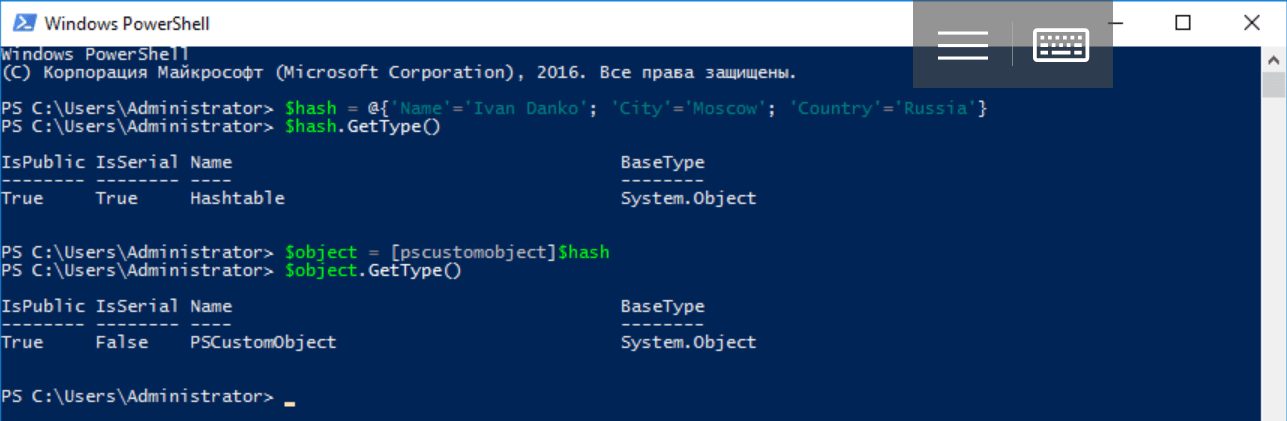 Einer der Nachteile von Objekten dieses Typs besteht darin, dass sich die Reihenfolge ihrer Eigenschaften ändern kann. Um dies zu vermeiden, müssen Sie das Attribut [geordnet] verwenden:
Einer der Nachteile von Objekten dieses Typs besteht darin, dass sich die Reihenfolge ihrer Eigenschaften ändern kann. Um dies zu vermeiden, müssen Sie das Attribut [geordnet] verwenden:$object = [PSCustomObject][ordered]@{Name = 'Ivan Danko';
City = 'Moscow';
Country = 'Russia'
}
Es gibt andere Möglichkeiten, ein Objekt zu erstellen: Oben haben wir die Verwendung des Cmdlets Select-Object untersucht . Es bleibt das Hinzufügen und Entfernen von Elementen zu behandeln. Dies für das Objekt aus dem vorherigen Beispiel zu tun, ist ganz einfach:$object | Add-Member –MemberType NoteProperty –Name Age –Value 33
$object | Get-Member
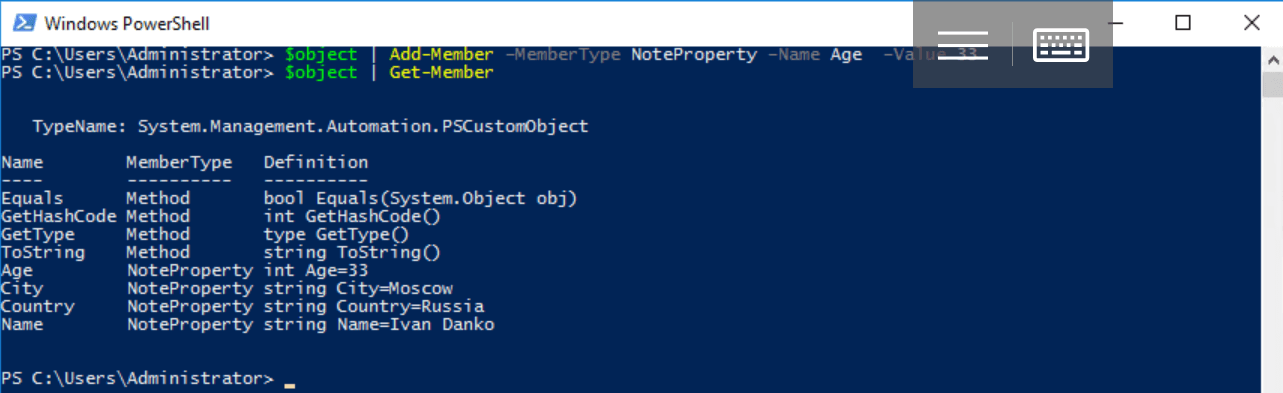 Mit dem Cmdlet Add-Member können Sie dem zuvor erstellten $ object-Objekt nicht nur Eigenschaften, sondern auch Methoden hinzufügen, indem Sie das Konstrukt "-MemberType ScriptMethod" verwenden:
Mit dem Cmdlet Add-Member können Sie dem zuvor erstellten $ object-Objekt nicht nur Eigenschaften, sondern auch Methoden hinzufügen, indem Sie das Konstrukt "-MemberType ScriptMethod" verwenden:$ScriptBlock = {
}
$object | Add-Member -Name "MyMethod" -MemberType ScriptMethod -Value $ScriptBlock
$object | Get-Member
Hinweis: Um den Code für die neue Methode zu speichern, haben wir die Variable $ ScriptBlock vom Typ ScriptBlock verwendet.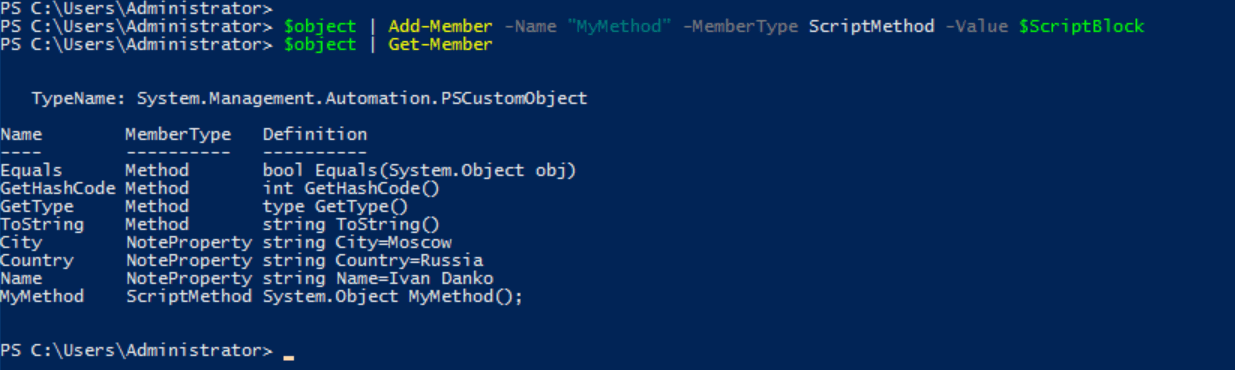 Verwenden Sie die entsprechende Methode, um Eigenschaften zu entfernen:
Verwenden Sie die entsprechende Methode, um Eigenschaften zu entfernen:$object.psobject.properties.remove('Name')
Eigene Klassen erstellen
PowerShell 5.0 bietet die Möglichkeit, Klassen mithilfe der charakteristischen Syntax für objektorientierte Programmiersprachen zu definieren . Hierfür ist das Dienstwort Class vorgesehen. Danach sollten Sie den Klassennamen angeben und seinen Text in Operator-Klammern beschreiben:class MyClass
{
}
Dies ist ein echter Typ von .NET Core, dessen Hauptteil seine Eigenschaften, Methoden und andere Elemente beschreibt. Betrachten Sie ein Beispiel für eine einfache Klassendefinition:class MyClass
{
[string]$Name
[string]$City
[string]$Country
}
Verwenden Sie zum Erstellen eines Objekts (einer Instanz einer Klasse) das Cmdlet New-Object oder ein Literal vom Typ [MyClass] und die pseudostatische neue Methode (Standardkonstruktor):$object = New-Object -TypeName MyClass
oder$object = [MyClass]::new()
Analysieren wir die Struktur des Objekts:$object | Get-Member
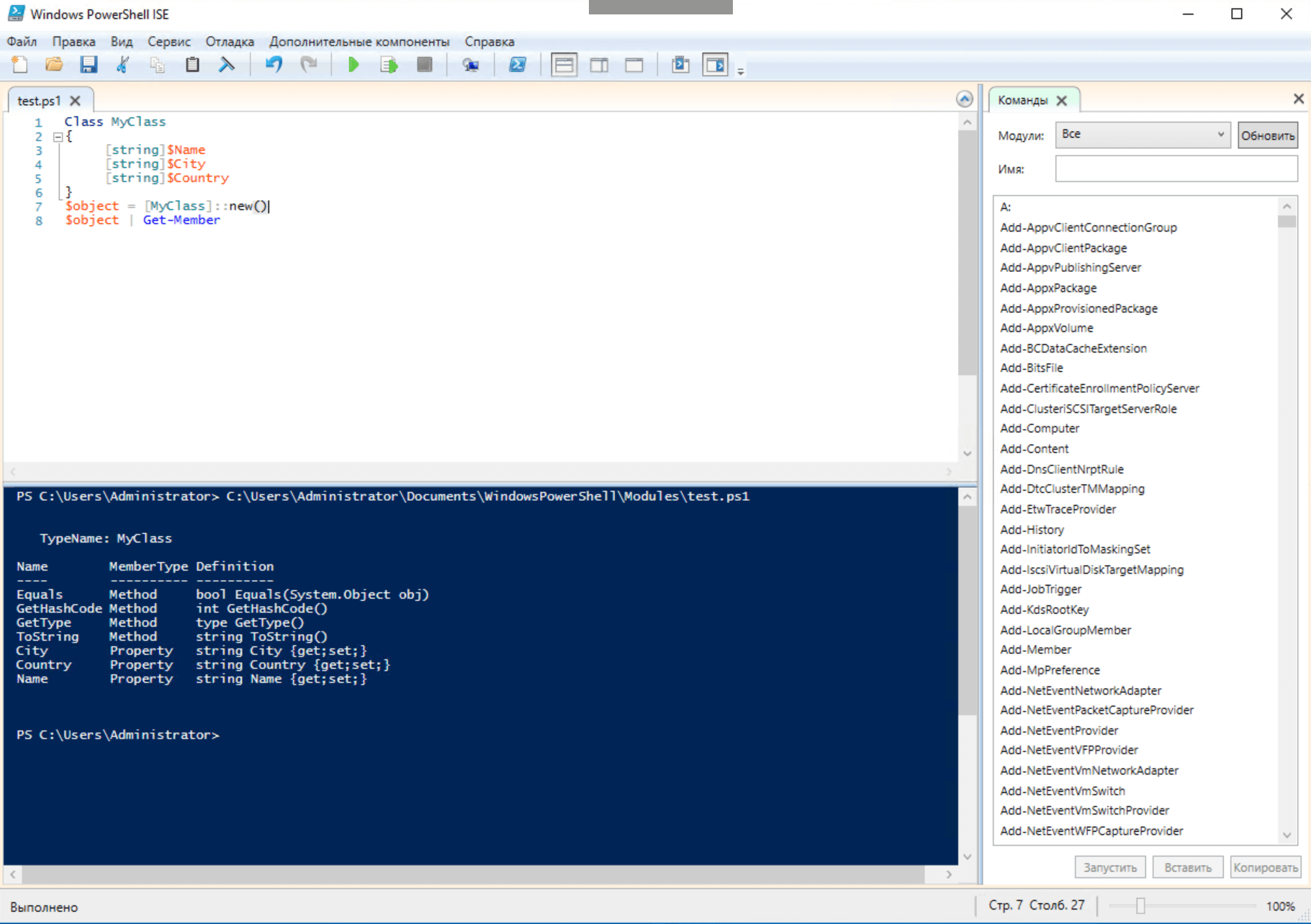 Vergessen Sie nicht den Gültigkeitsbereich: Sie können den Typnamen nicht als Zeichenfolge bezeichnen oder ein Typliteral außerhalb des Skripts oder Moduls verwenden, in dem die Klasse definiert ist. Gleichzeitig können Funktionen Instanzen der Klasse (Objekte) zurückgeben, die außerhalb des Moduls oder Skripts verfügbar sind.Geben Sie nach dem Erstellen des Objekts seine Eigenschaften ein:
Vergessen Sie nicht den Gültigkeitsbereich: Sie können den Typnamen nicht als Zeichenfolge bezeichnen oder ein Typliteral außerhalb des Skripts oder Moduls verwenden, in dem die Klasse definiert ist. Gleichzeitig können Funktionen Instanzen der Klasse (Objekte) zurückgeben, die außerhalb des Moduls oder Skripts verfügbar sind.Geben Sie nach dem Erstellen des Objekts seine Eigenschaften ein:$object.Name = 'Ivan Danko'
$object.City = 'Moscow'
$object.Country = 'Russia'
$object
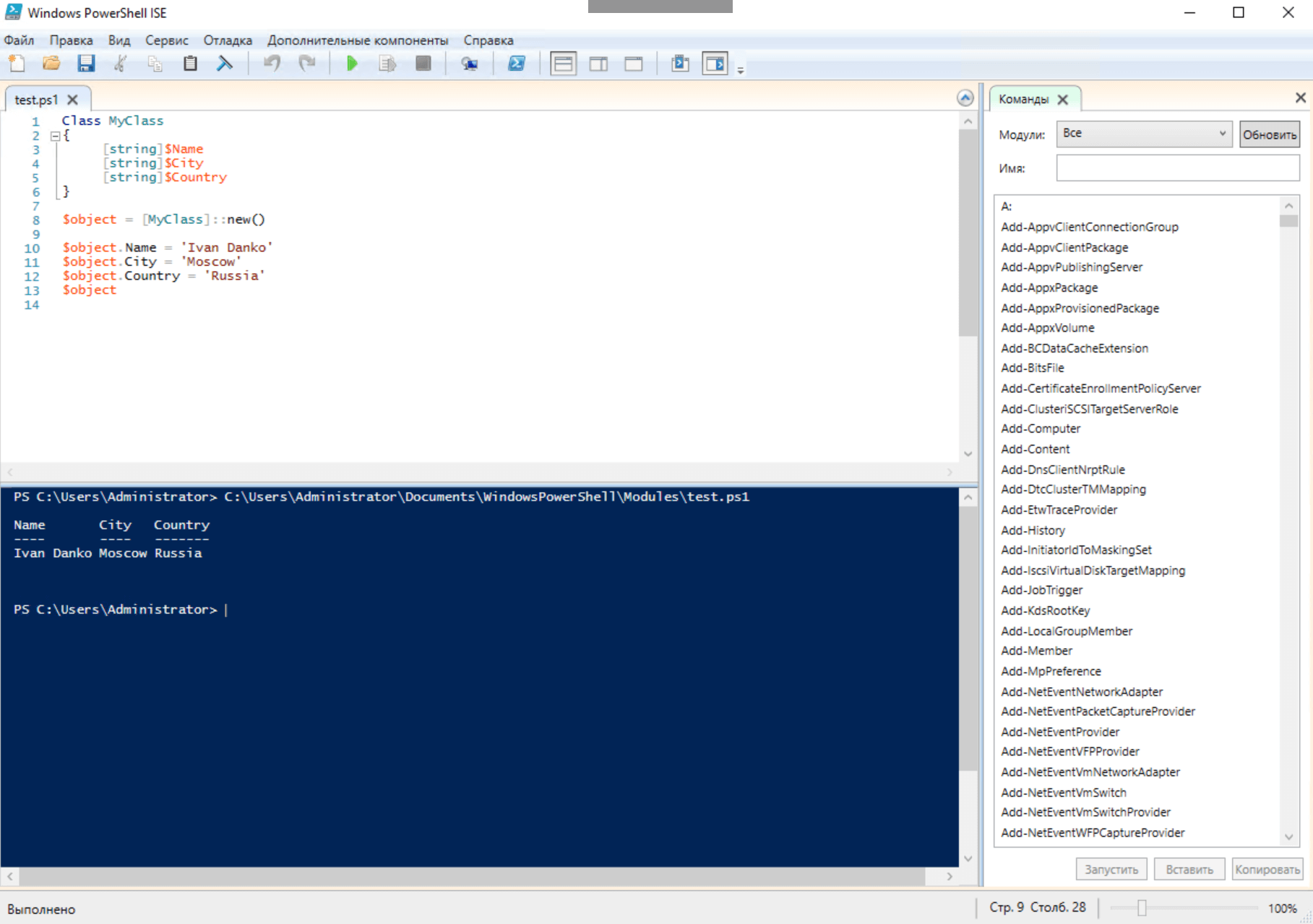 Beachten Sie, dass in der Klassenbeschreibung nicht nur Eigenschaftstypen festgelegt werden, sondern auch deren Standardwerte:
Beachten Sie, dass in der Klassenbeschreibung nicht nur Eigenschaftstypen festgelegt werden, sondern auch deren Standardwerte:class Example
{
[string]$Name = 'John Doe'
}
Die Beschreibung der Klassenmethode ähnelt der Beschreibung einer Funktion, jedoch ohne Verwendung der Funktionswortfunktion. Wie in der Funktion werden die Parameter bei Bedarf an die Methoden übergeben:class MyClass
{
[string]$Name
[string]$City
[string]$Country
Smile([bool]$param1)
{
If($param1) {
Write-Host ':)'
}
}
}
Jetzt kann der Vertreter unserer Klasse lächeln:$object = [MyClass]::new()
$object.Smile($true)
Methoden können überladen werden. Darüber hinaus verfügt die Klasse über statische Eigenschaften und Methoden sowie über Konstruktoren, deren Namen mit dem Namen der Klasse selbst übereinstimmen. Eine in einem Skript oder PowerShell-Modul definierte Klasse kann als Basis für eine andere Klasse dienen - so wird die Vererbung implementiert. Gleichzeitig ist die Verwendung vorhandener .NET-Klassen als Basis zulässig:class MyClass2 : MyClass
{
}
[MyClass2]::new().Smile($true)
Unsere Beschreibung der Arbeit mit Objekten in PowerShell ist kaum erschöpfend. In den folgenden Veröffentlichungen werden wir versuchen, dies anhand praktischer Beispiele zu vertiefen: Der fünfte Artikel der Reihe befasst sich mit den Fragen der Integration von PowerShell in Softwarekomponenten von Drittanbietern. Frühere Teile finden Sie unter den folgenden Links.
1: Windows PowerShell2: Windows PowerShell3: ,